Režim inkognito automaticky zakáže všetky rozšírenia prehliadača. Teda aspoň také je štandardné správanie. Dobrou správou je, že si môžete prispôsobiť nastavenia prehliadača, aby ste povolili rozšírenia v režime inkognito.
Kroky na povolenie rozšírení v režime inkognito
V prehliadači Google Chrome
- Kliknite na ikonu ponuky prehliadača Chrome a vyberte Viac nástrojov.
- Potom kliknite na Rozšírenia zobrazí zoznam všetkých rozšírení, ktoré ste nainštalovali.

- Prípadne môžete tiež zadať chrome://extensions v paneli s adresou získate prístup k zoznamu rozšírení.
- Počas prehliadania v súkromnom režime kliknite na rozšírenie, ktoré chcete spustiť.
- Potom zasiahnite Podrobnosti tlačidlo.
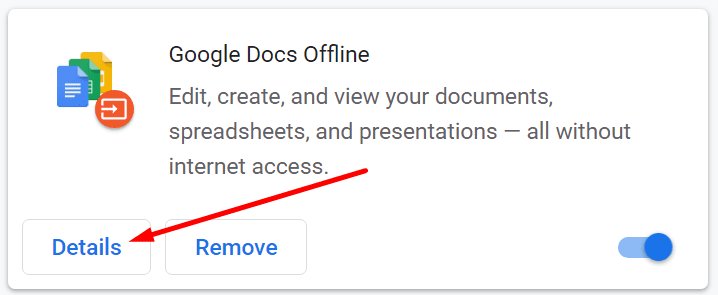
- Prejdite nadol na Povoliť v režime inkognito.
- Túto možnosť aktivujete posunutím posúvača doprava.
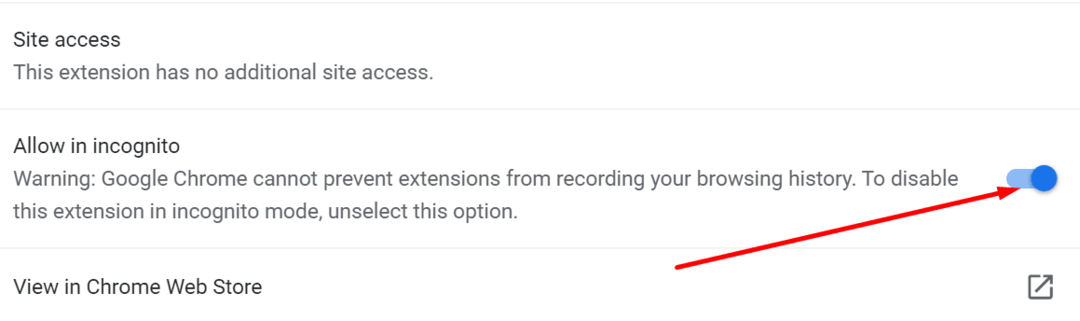
Odteraz bude príslušné rozšírenie naďalej fungovať, aj keď povolíte súkromný režim.
Ak chcete v režime inkognito povoliť viacero rozšírení, musíte zopakovať každý proces rozšírenia.
Na Microsoft Edge
- Pokračujte a kliknite na ponuku prehliadača.
- Vyberte Rozšírenia.
- Klikni na Podrobnosti tlačidlo rozšírenia, ktoré chcete povoliť.
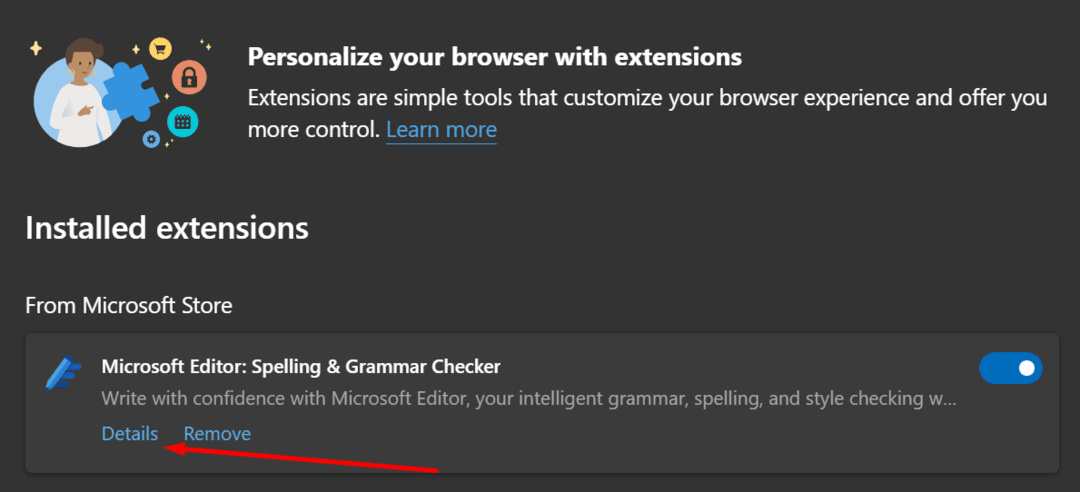
- Skontrolovať Povoliť v režime InPrivate začiarkavacie políčko.
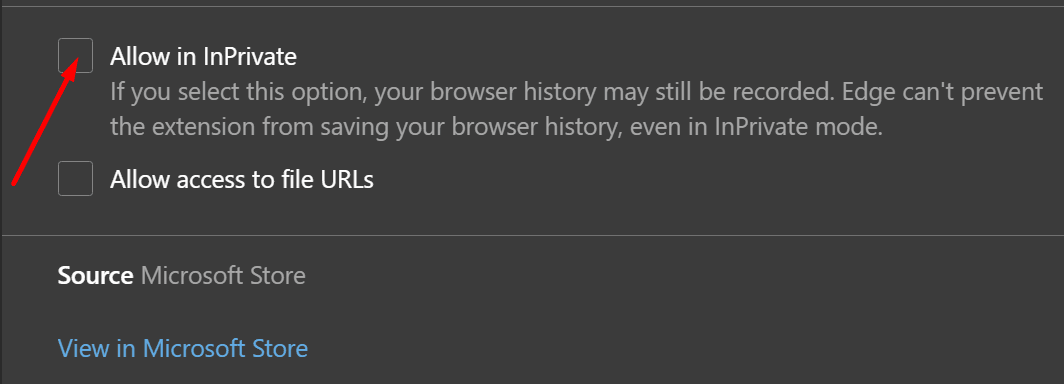
- Aby sa zmeny uplatnili, obnovte Edge.
Na Opere
- Klikni na Logo opery (ľavý horný roh).
- Vyberte Rozšírenia.
- Nájdite rozšírenie, ktoré chcete povoliť v režime inkognito.
- Skontrolovať Povoliť v režime inkognito začiarkavacie políčko.
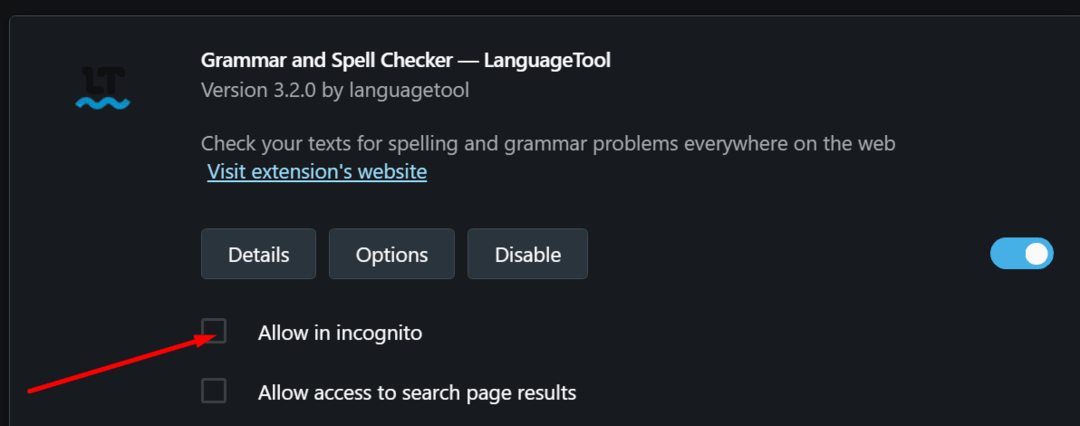
Ako vidíte, kroky, ktoré je potrebné vykonať, sú vo všetkých prehliadačoch veľmi podobné.
Mám povoliť rozšírenia v režime inkognito?
Teraz, keď sme videli, aké kroky musíte vykonať, aby ste povolili rozšírenia v súkromnom režime, odpovedzme na ďalšiu bežnú otázku.
Je bezpečné povoliť rozšírenia v režime inkognito? Režim inkognito automaticky vypne vaše rozšírenia z dobrého dôvodu. Niektoré rozšírenia aktívne sledujú vaše online aktivity a zaznamenávajú údaje o vašom správaní.
Pri ochrane súkromia sa nespoliehajte iba na režim inkognito
Prehliadanie internetu v Režim inkognito nestačí na zachovanie súkromia vašich údajov. Aj keď režim inkognito blokuje veľa sledovačov a reklám, zriedka je úplne chránený pred súkromnými osobami.
Vezmime si príklad. Povedzme, že čítate správy pomocou prehliadača Chrome v režime inkognito. Na túto spravodajskú webovú stránku ste sa však dostali cez vyhľadávací nástroj Google. A to nie je súkromný vyhľadávač. Chápeš pointu.
Ak si chcete prečítať viac o súkromí online, prečítajte si tieto príručky:
- Zákony o ochrane osobných údajov v USA
- Prečo je dôležité súkromie, ktoré VPN poskytuje od vášho ISP?
- Čo znamená ochrana údajov pre budúcnosť reklamy
- 10 najlepších výhod ochrany osobných údajov pri používaní DuckDuckGo